После полугода обещаний китайские хакерам все же выпустили джейлбрейк для iOS 9.3.3. Но у него есть кое-какие недостатки. О них и том, как сделать джейлбрейк iOS 9.3.3 я детально опишу в этом посте.
Соль этого джейлбрейка в том, что его нужно активировать после каждой перезагрузки iPhone и iPad. Но для этого абсолютно не надо каждый раз подключать устройство к компьютеру. Нужно только запустить приложение на устройстве и пару раз «тапнуть».
Еще один недостаток этого джейлбрейка его совместимость только с устройствами работающих на 64-битных процессорах, а именно:
- iPhone 5s, 6, 6 Plus, 6s, 6s Plus и iPhone SE.
- iPad Air, Air 2, mini 2/3/4 и iPad Pro.
- iPod touch 6.
Для устройств с процессором 32-бит, джейлбрейка НЕТ и не будет (подробности), вот они:
- iPhone 4s, iPhone 5, iPhone 5c,
- iPad 2, iPad mini первого поколения и
- iPod touch 5G.
Что относительно прошивок, которые можно взломать с помощью этой утилиты, это:
- iOS 9.2 и 9.2.1
- iOS 9.3, 9.3.1, 9.3.2 и 9.3.3
Как установить джейлбрейк на iOS 9.3.3 с компьютера Windows
Как обычно перед джейлбрейком я убедительно прошу создать резервную копию данных с помощью iTunes.
Шаг 1: Скачай программу с официального сайта: pro.25pp.com
Шаг 2: Запусти программу от имени администратора.
Шаг 3: Нажми на кнопку, указанную стрелкой на скриншоте ниже.
Шаг 4: Подожди пока установиться новая программа, называется она PP Helper, после установки должна появиться иконка на рабочем столе. Так же запусти ее от имени администратора.
Шаг 5: Обязательно выключи на устройстве функцию «Найти iPhone» и защиту паролем или отпечатком пальца, после чего включи «Авиарежим». Функции находиться в Настройки → iCloud → Найти iPhone и Настройки → Touch ID и пароль.
Шаг 6: Теперь можно подключить свое устройство к компьютеру, и дождись пока программа, его распознает.
Шаг 7: Потом должна открыться такая страница нажми на ней зеленую кнопку. После чего утилита начнет устанавливать джейлбрейка на iOS 9.3.3.
Шаг 8: Через какое-то время появиться окно, в котором необходимо ввести свой Apple ID и пароль, от него и нажать на зеленую кнопку.
Шаг 9: Теперь нужно ждать пока на твоем мобильном устройстве не появится новая иконка приложения PP-чтототам. После ее появления зайди в Настройки → Основные → Профили. Выбери новый профиль и нажми «Доверять»
Шаг 10: Теперь пора открыть приложение PP-чтототам, которое находиться на рабочем столе твоего мобильного устройства.
Шаг 11: Нажми на китайские иероглифы в кругу и заблокируй iPhone или iPad нажав на кнопку «Питание».
Шаг 12: Подожди пока на экране блокировки не появиться push-уведомление. После чего разблокируй свое устройство и опять запусти приложение PP-чтототам.
Подожди пока твой iPhone или iPad перезагрузиться, после чего на рабочем столе появится Cydia.
Вероятные ошибки после установки джейлбрейка
К сожалению, но в данный момент большинство пользователей сталкиваются с определенными ошибками после установки джейлбрейка. С некоторыми из них есть способ бороться.
Что делать если Cydia вылетает после джейлбрейка iOS 9.3.3
При проблемах с Cydia необходимо:
Шаг 1. Запустить на устройстве приложение РР-чтотам и разрешить ему отправку уведомлений.
Шаг 3. Нажми на китайские иероглифы в кругу и заблокируй iPhone или iPad нажав на кнопку «Питание».
Шаг 4. Подожди пока на экране блокировки не появиться push-уведомление. После чего устройство должно автоматически перезагрузиться.
После этих шагов Cydia перестанет вылетать при запуске.

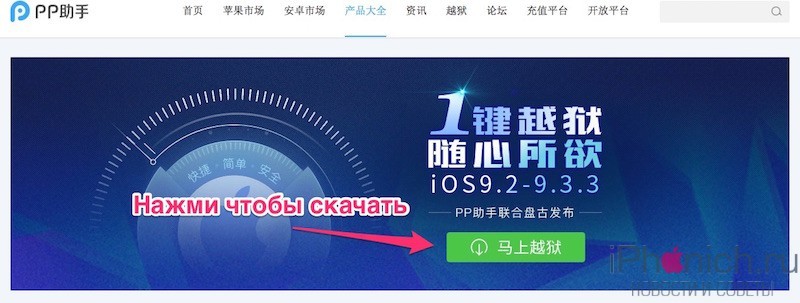
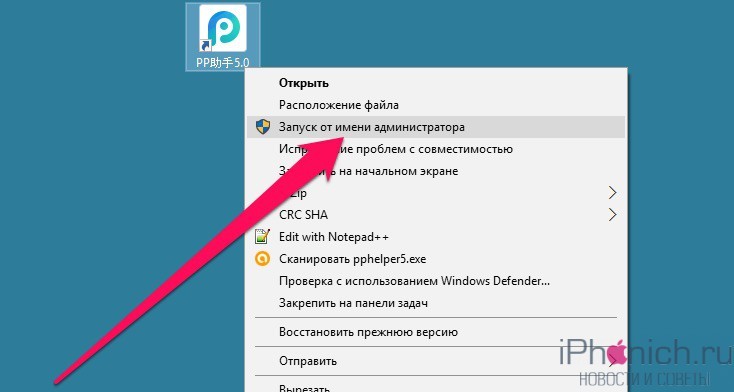
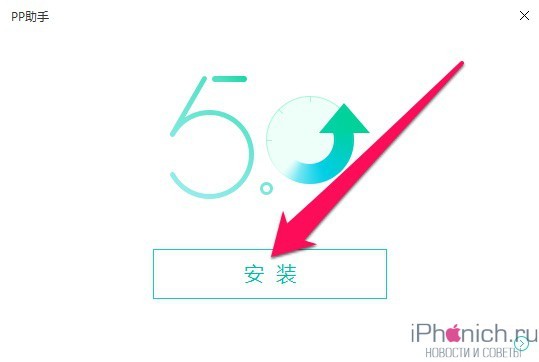
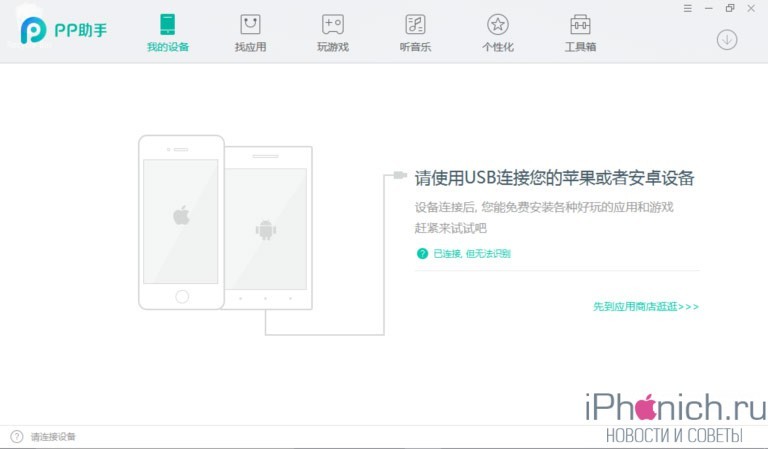

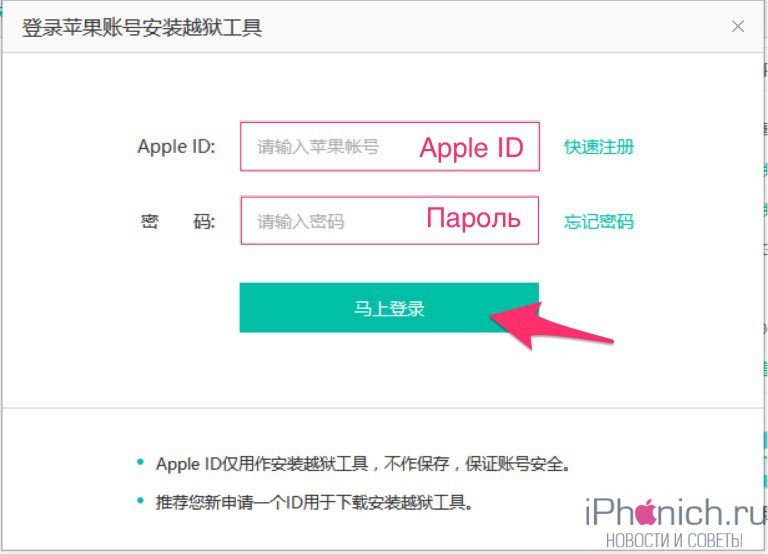
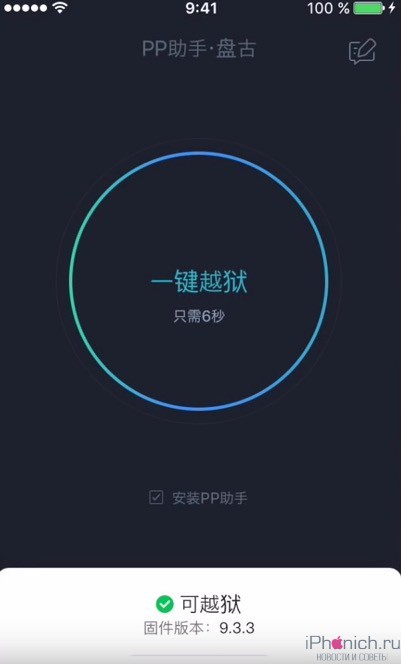
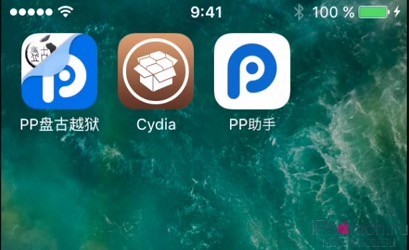
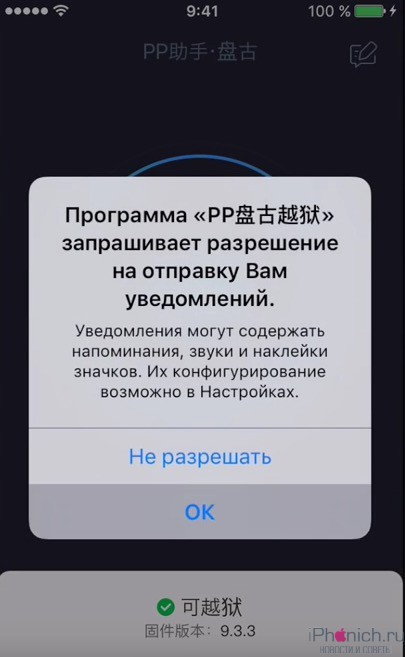
здравствуйте у меня всё вылетает и сидия и пп всё что к ним относится с моего iphone 6 s plus что мне делать?(
Удали само приложение Pangu (PP) и сделай по новой джейлбрек с компьютера. Pangu появиться и будет работать, сидия будет запускаться, установленные твики не удаляться. Проверено на iPhone 5s с iOS 9.3.3.
1 раз получился но уже 2 раз нет
Предполагаю, что ты нечаянно обновился на ios 9.3.4